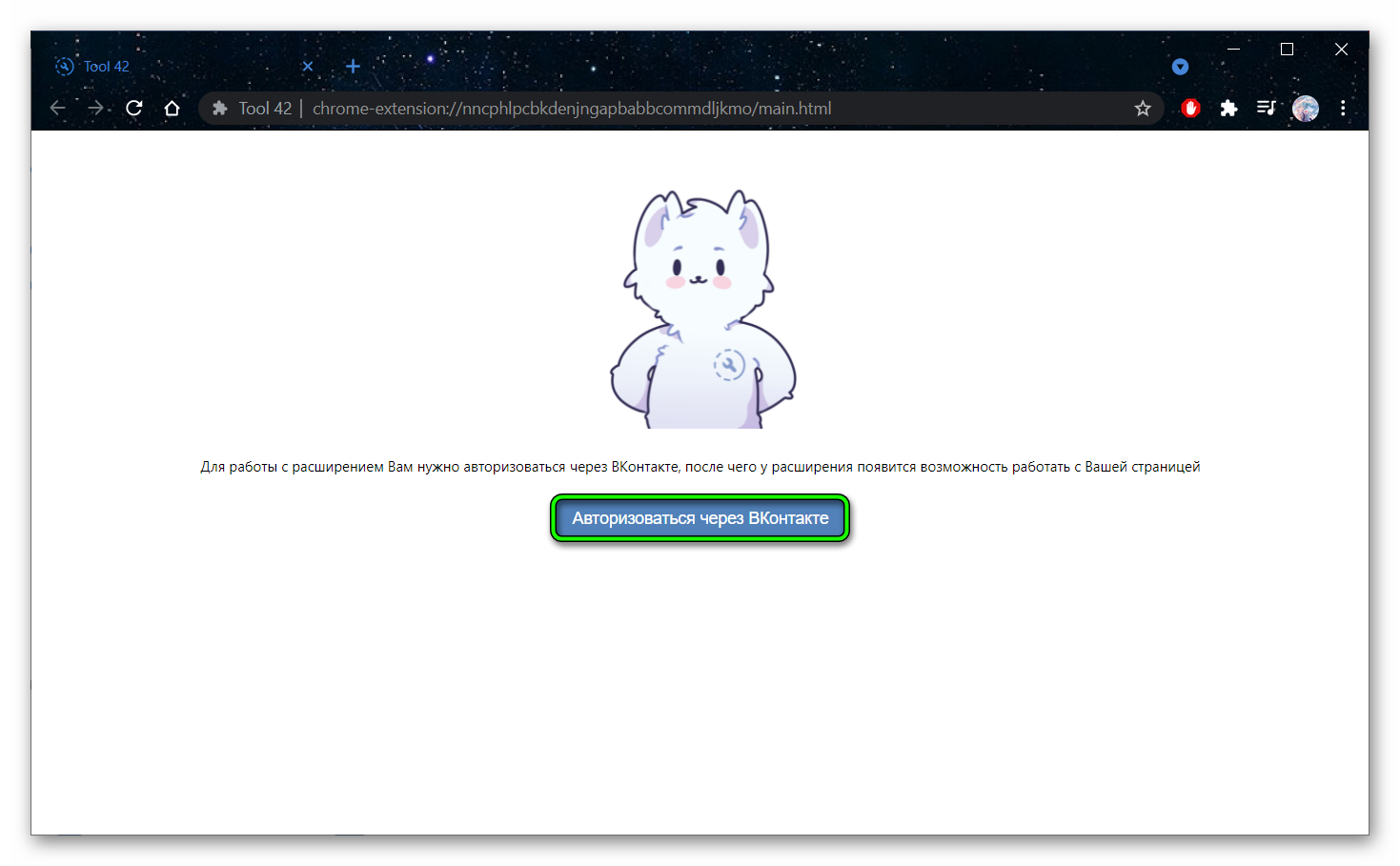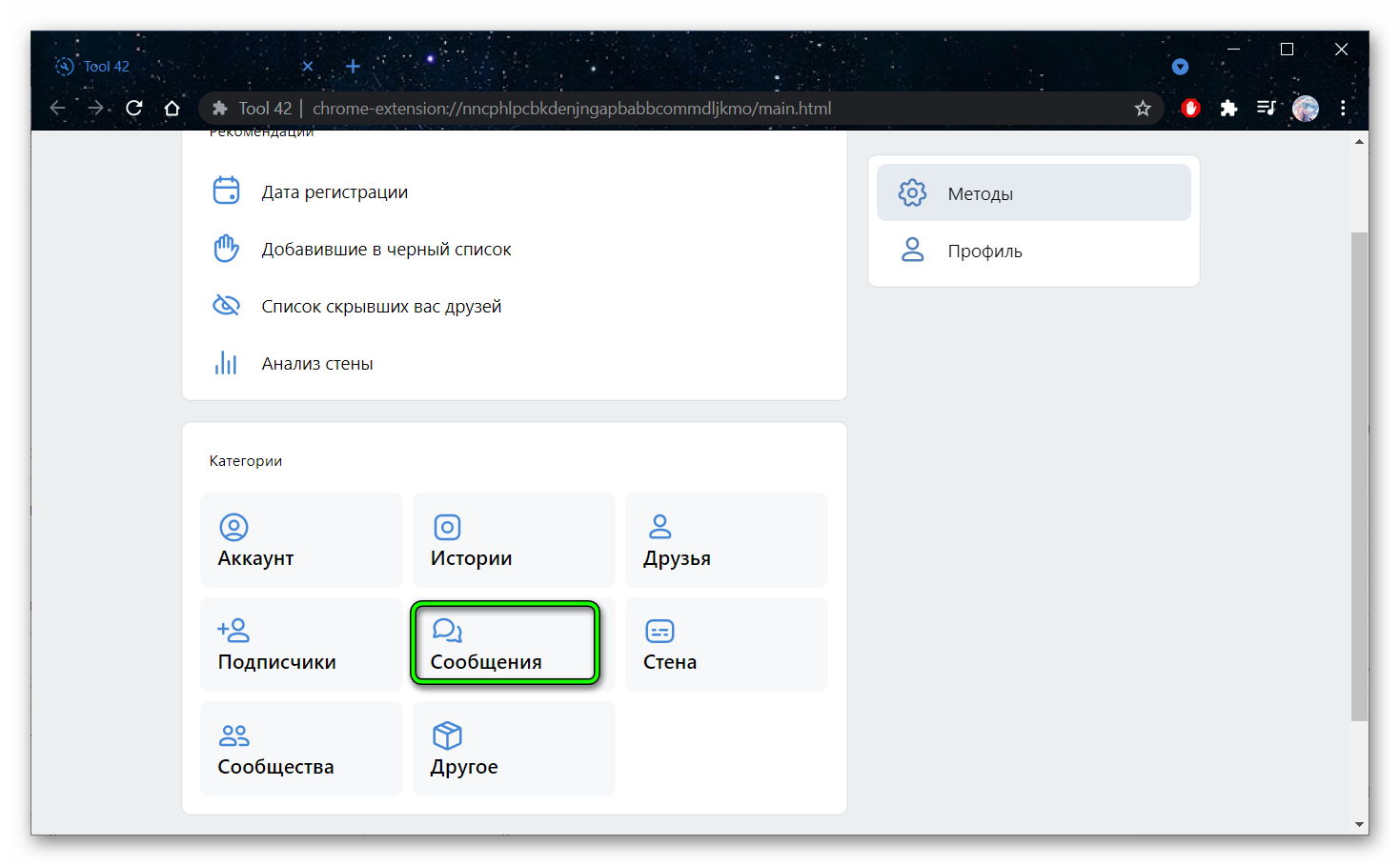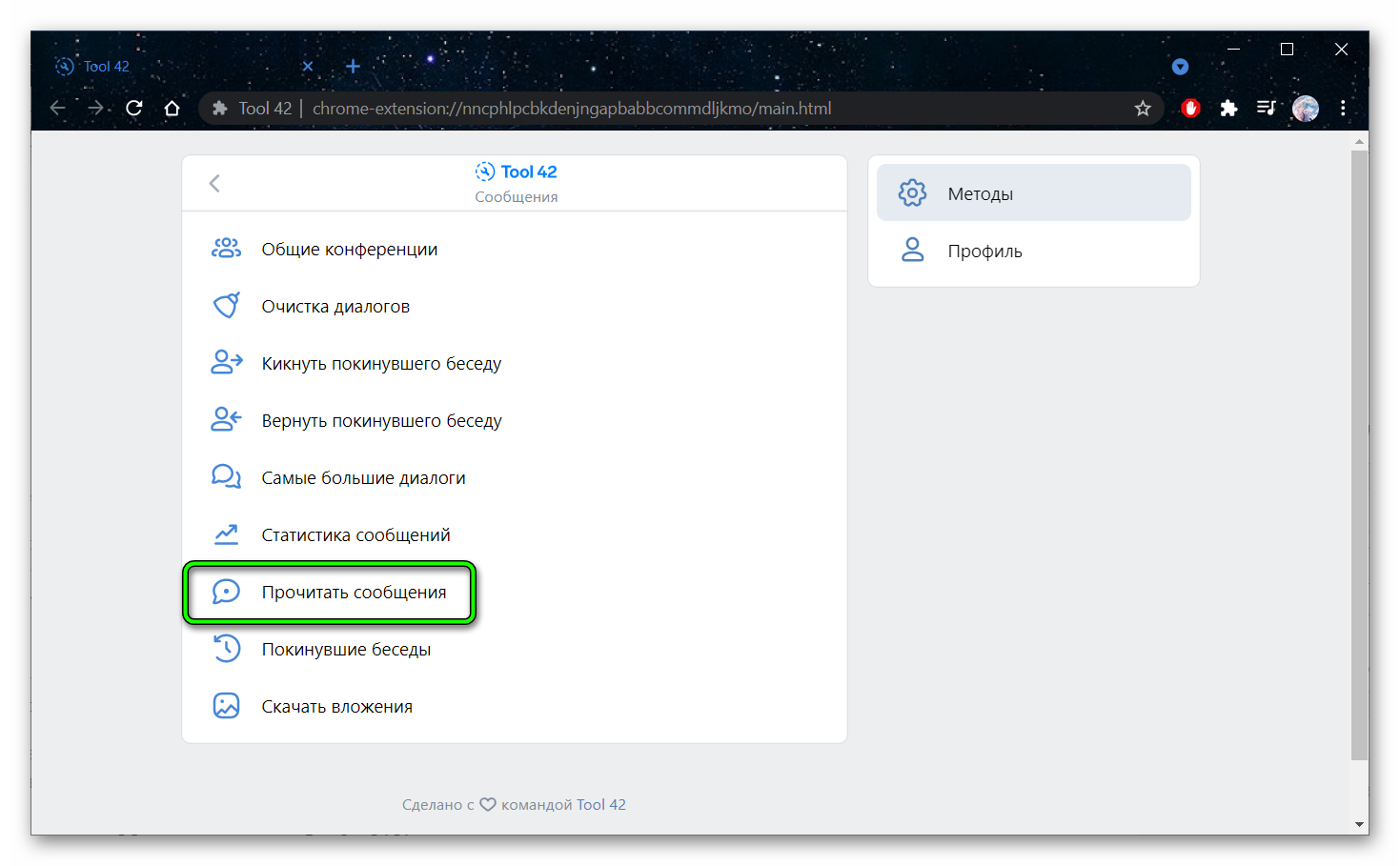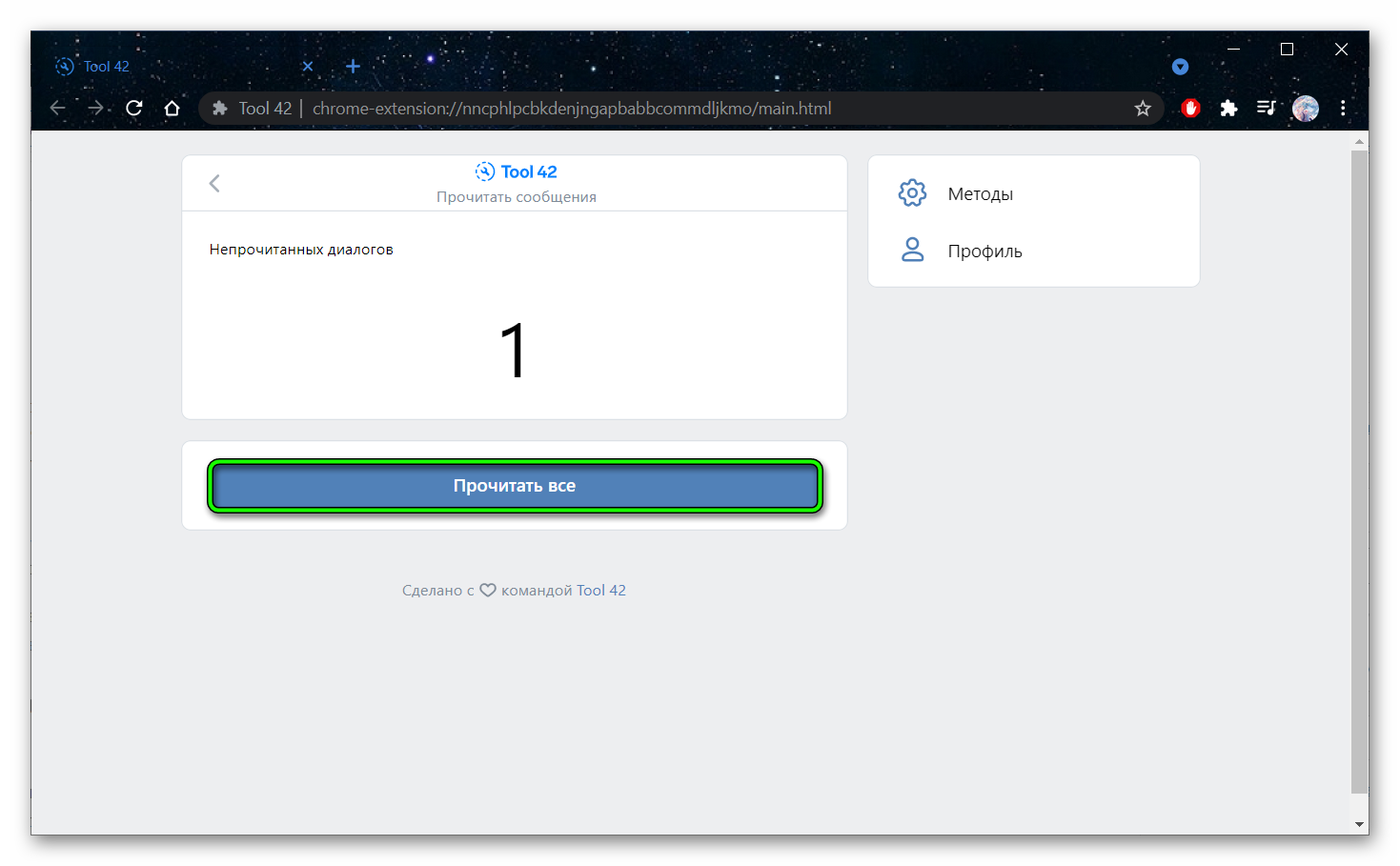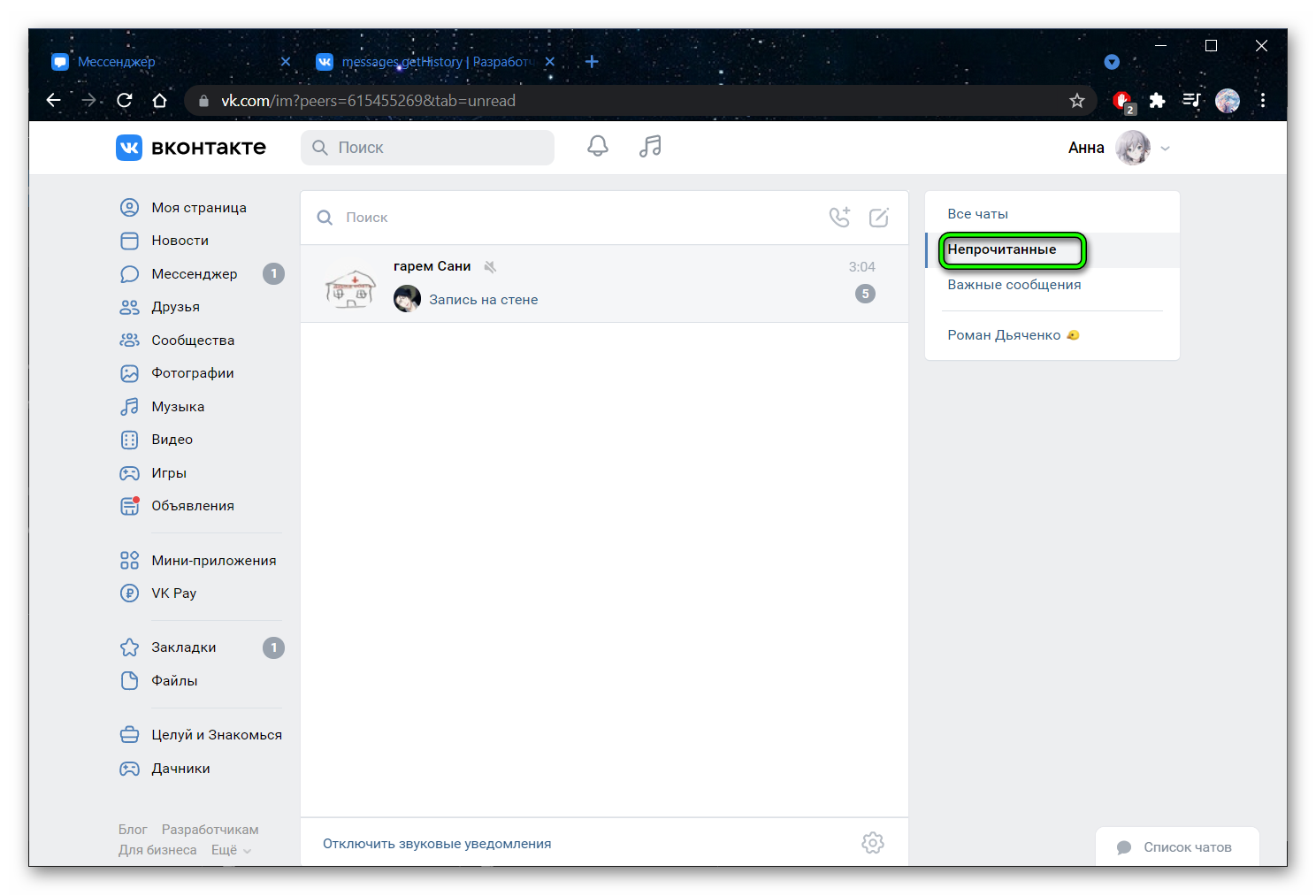- Как прочитать сообщение ВКонтакте и оставить его непрочитанным
- Способ 1: на телефоне в официальном мобильном приложении VK
- Способ 2: на компьютере в браузере Хром или Файрфокс
- Способ 3: на телефоне, через Kate Mobile
- Способ 4: расширения для браузера на компьютере
- Способ 5: отдельные программы для работы с перепиской в ВК
- Способ 6: уведомления от ВК о личных сообщениях на почту
- Если случайно открыл сообщение и прочитал, можно ли его сделать непрочитанным?
- Если использовать пункт меню «Отметить непрочитанным», то станет ли сообщение непрочитанным для отправителя?
- Если прочитал сообщение, оставив его непрочитанным, может ли отправитель об этом узнать?
- Как посмотреть Вконтакте все сообщения
- Содержание статьи
- Сообщения «Вконтакте»
- Просмотр сообщений
- Непрочитанные сообщения ВКонтакте
- Как узнать количество непрочитанных сообщений
- Как узнать, прочитано ли ваше сообщение в ВК
- Как оставить сообщение непрочитанным
- Как удалить непрочитанное сообщение
- Как прочитать все сообщения в ВК
- Через компьютерную версию сайта
- Вариант 1. Утилита Tool 24
- Вариант 2. Стандартные средства
- Заключение
Как прочитать сообщение ВКонтакте и оставить его непрочитанным
Прислали сообщение в личку, нужно его прочитать, но чтобы отправитель об этом не узнал, и оно осталось бы «непрочитанным». Как это сделать? Здесь — все способы, актуальные для 2023 года.
Способ 1: на телефоне в официальном мобильном приложении VK
- Открой список диалогов (третья кнопка в нижнем ряду), но не открывай присланное сообщение.
- Нажми и подержи фотографию (аватарку) человека, написавшего сообщение.
- Появится окно с последними сообщениями (предпросмотр), их можно прочитать, пока держишь палец. Они останутся непрочитанными у обоих. Важно: на Андроиде нельзя двигать палец, пока держишь аватарку нажатой, иначе сообщения откроются и «прочитаются».
- Отпусти палец, окно закроется.
Советуем сначала потренироваться на диалоге с уже прочитанными сообщениями.
Способ 2: на компьютере в браузере Хром или Файрфокс
Сначала нужно открыть личные сообщения по ссылке:
Дата в ссылке всегда должна быть сегодняшняя (ДДММГГГГ), поэтому ссылка здесь обновляется каждый день.
Только открыть по ссылке, никуда не нажимать, сообщения не открывать, читать дальше! В этот момент ты можешь увидеть все сообщения как «прочитанные», то есть на белом фоне. Не стоит пугаться, на самом деле они по-прежнему не прочитаны — можешь в этом убедиться, вернувшись в свой раздел «Сообщения».
В списке найди сообщения от нужного человека. Возможно, придется промотать вниз.
Ты увидишь начало каждого сообщения. Если сообщение длинное, то оно как будто обрезано, в конце стоит многоточие:
Как посмотреть сообщение целиком и оставить его «непрочитанным»? В браузере Хром или Файрфокс сделай вот так:
- Нажми правой кнопкой мыши на текст сообщения, чтобы вызвать контекстное меню.
- Выбери пункт Просмотр кода элемента или Инспектировать (Inspect) — обычно он в самом конце меню. Откроется окно инспектора кода.
- Нажми на клавиатуре стрелку вправо [→], чтобы раскрыть в инспекторе выделенный элемент страницы, или раскрой его мышью — левой кнопкой по треугольничку.
- В инспекторе появится полный текст сообщения.
- Продолжая выполнять пункты 1—3, можно прочитать другие сообщения. Нельзя только нажимать на них левой кнопкой, в этом случае они «прочитаются».
- Просмотрев сообщения, закрой окно инспектора крестиком и ничего больше не трогай. Сообщение останется непрочитанным.
Описанный способ работает не всегда.
Дата в ссылке всегда сегодняшняя. Она поменяется на следующую, если открыть нашу инструкцию на vhod.ru завтра. Это нужно, чтобы показать все сообщения, включая самые последние. Если ты читаешь копию статьи на каком-то другом сайте, то ссылка там будет старая. Можно указывать другую дату — в этом случае будут показаны сообщения, присланные до указанной даты.
Способ 3: на телефоне, через Kate Mobile
Установи мобильное приложение Kate Mobile (это НЕ официальное приложение ВК, и оно только для Андроида), запусти, войди со своими логином и паролем от ВК. Далее:
- Меню (три точки справа вверху).
- Настройки.
- Онлайн (настройки невидимки).
- Поставь галочку Закрыть непрочитанным (всегда оставлять сообщения непрочитанными).
- Выйди из меню.
После этого сообщения можно будет читать в данном приложении, но они не будут отмечаться как прочитанные. Отметить сообщение прочитанным можно будет вручную — нажать на него и выбрать Пометить как прочитанное.
Способ 4: расширения для браузера на компьютере
Существуют некоторые расширения для браузеров Хром, Яндекс, Опера, Файрфокс, которые позволяют читать сообщения, не помечая их как прочтенные. Используй их на свой страх и риск. Предупреждаем тебя, что некоторые из них могут оказаться вредоносными, поэтому здесь не перечисляем и не рекомендуем.
Способ 5: отдельные программы для работы с перепиской в ВК
В интернете можно найти отдельные программы, позволяющие скачивать свою переписку из ВК на компьютер (делать экспорт диалогов), и различные неофициальные клиенты. Для этого в них необходимо авторизоваться со своим логином и паролем. Аналогично, предупреждаем, что это может быть небезопасно. По этой причине такие программы здесь также не перечисляем и не рекомендуем.
Способ 6: уведомления от ВК о личных сообщениях на почту
Если в настройках уведомлений ВК, в самом конце у тебя включены оповещения по почте (указан адрес электронной почты, частота оповещений — Всегда оповещать или Не чаще раза в день и ниже установлена галочка Личные сообщения), то полный текст новых сообщений будет приходить тебе на почту. Чтобы читать их, не понадобится даже заходить в ВК.
Разумеется, этим способом не получится прочитать сообщения, которые уже пришли, а оповещения на почту не были включены.
Если случайно открыл сообщение и прочитал, можно ли его сделать непрочитанным?
Нет, отметить прочитанное сообщение как непрочитанное уже нельзя.
Если использовать пункт меню «Отметить непрочитанным», то станет ли сообщение непрочитанным для отправителя?
Нет, это не влияет на собеседников. Эта функция предназначена для того, чтобы не забыть ответить на сообщение, которое прочитал. Такие диалоги отмечаются кружочком, как непрочитанные, но только у тебя.
Если прочитал сообщение, оставив его непрочитанным, может ли отправитель об этом узнать?
Сообщение будет по-прежнему выглядеть «непрочитанным», но отправитель в любом случае сможет узнать, когда ты был в онлайне последний раз:
И возможно, он тоже знает, что сообщения можно читать одним из описанных выше способов, когда они не помечаются как прочитанные.
Как посмотреть Вконтакте все сообщения
Содержание статьи
- Как посмотреть Вконтакте все сообщения
- Как открыть страницу «Мои сообщения»
- Как восстановить историю сообщений ВКонтакте
Сообщения «Вконтакте»
Личные сообщения «Вконтакте» — это способ передачи различного рода информации от одного пользователя этой социальной сети к другому в приватном режиме. При этом характер передаваемой информации может быть различным: так, значительную часть ее составляют текстовые сообщения, однако их можно разнообразить посредством добавления к тексту различных смайлов, передающих эмоции отправителя, а также прикрепить к тексту дополнительные приложения. В качестве таких приложений могут выступать фотографии, видео- или аудиозаписи, документы или даже карты.
Кроме того, рассматриваемая социальная сеть предоставляет возможность одновременной отправки одного и того же сообщения нескольким пользователям. Выбрать эту опцию можно в процессе создания сообщения: для этого в поле «Получатели» после выбора одного из адресатов необходимо нажать появляющуюся здесь кнопку «Добавить». Это вызовет новое появление списка возможных адресатов из числа ваших друзей, из которого следует выбрать получателей сообщения.
Просмотр сообщений
Для того чтобы просмотреть все сообщения, полученные и отправленные пользователем с момента его регистрации в социальной сети, следует обратить внимание на меню в левой части экрана, расположенное непосредственно под логотипом «Вконтакте». Одна из позиций этого меню — «Мои сообщения», которую и следует выбрать для того, чтобы перейти в раздел личных сообщений.
Нажатие этой ссылки левой кнопкой мыши вызовет переход в раздел личных сообщений. В верхней части раздела будет отображаться общее количество диалогов, то есть цепочек сообщений, сформированных в ходе общения с вашими друзьями или сторонними пользователями. Ниже будут приведены сами эти цепочки, причем по умолчанию они будут отсортированы в порядке поступления или отправки последнего сообщения в данной цепочке: сначала новые, а ниже — более старые.
Отображение цепочек включает в себя два основных поля. Левое из них содержит имя собеседника вместе с его изображением и дату отправки последнего сообщения в цепочке. Справа от этого поля расположено другое, в котором приводится текст этого последнего сообщения либо часть текста в случае, если сообщение оказалось достаточно длинным.
Посмотреть все сообщения, входящие в диалог с данным пользователем, можно посредством нажатия левой кнопкой мыши на этот текст. Это вызовет переход в ленту диалога, где будет отражена вся переписка с данным собеседником, причем в нижней части ленты появятся более новые сообщения, а вверху — более старые.
Непрочитанные сообщения ВКонтакте
Добрый день. В этой статье мы узнаем, как определить количество непрочитанных сообщений ВКонтакте и узнать, прочитано ли сообщение собеседником или нет.
Непрочитанные сообщения ВКонтакте – это те, что были отправлены одним участником диалога, но не просмотрены собеседником. Любые непрочитанные сообщения в соцсети хранятся сколь угодно долго до тех пор, пока собеседник не просмотрит. Ниже мы узнаем, какие действия можно выполнять с ними.
Как узнать количество непрочитанных сообщений
Для того, чтобы узнать, есть ли у вас вообще непрочитанные диалоги, достаточно войти на свою страницу. Если в боковом меню напротив пункта “Сообщения” есть какие-либо цифры – значит у вас есть непрочитанные диалоги.
На скриншоте ниже видно, что не прочитан всего один диалог.
Если перейти к списку диалогов, то можно увидеть, что свежие непрочитанные диалоги всегда располагаются сверху, имеют бледно-голубой фон и счетчик непрочитанных сообщений. На скриншоте видно, что есть всего один непрочитанный диалог, в котором три сообщения.
Бывает и так, что человек мог забыть прочесть некоторые переписки, но в это время активно общался с другими людьми, и тогда диалоги с непрочитанным содержимым могли опуститься в списке. Тогда можно быстро узнать количество непрочитанных диалогов в соответствующем пункте меню в разделе “Сообщения”. Для этого нужно перейти на страницу со списком диалогов и в боковом меню выбрать пункт “Непрочитанные”. Тогда в списке откроются только непрочитанные диалоги.

Как узнать, прочитано ли ваше сообщение в ВК
Представьте, что вы написали сообщение собеседнику, который был оффлайн. Как узнать, прочитал ли собеседник ваше сообщение? Если вы просматриваете переписку с компьютера, то непрочитанные сообщения можно опредалить по цвету фона – он бледно-голубой. У прочитанных фон становится белым.
Также и в списке диалогов фон непрочитанного сообщения будет не белым, а бледно-голубым.
Если вы смотрите переписку с телефона, то там непрочитанные отображаются синим кружком.

Как оставить сообщение непрочитанным
Отметка непрочитанного снимается с сообщения после того, как вы откроете диалог с таким сообщением. Отсюда простой вывод – чтобы оставить сообщение непрочитанным, просто не открывайте данный диалог. Иногда это бывает полезно, чтобы от вас отстал назойливый собеседник, с которым вы не хотите общаться. Он увидит, что вы не читаете сообщения от него, и возможно, перестанет вам написывать.
Как удалить непрочитанное сообщение
Иногда пользователи задают и такой вопрос. Но если вы откроете диалог для удаления сообщения, то оно автоматически прочитается. Для того, чтобы удалить сообщение не читая, нужно удалять всю историю переписки. В какой-то степени грубый метод, но иного способа не существует.
Иногда в старых версиях ВК для смартфона диалоги отмечались как непрочитанные даже после того, как все сообщения в переписке были просмотрены. Это просто глюк приложения. Как правило, в таком случае нужно просмотреть диалог и перезапустить приложение. Если это не помогает – то необходимо перезагрузить телефон. Обычно эти два метода справляются с проблемой в 99% случаев 🙂
Как прочитать все сообщения в ВК
Сегодня активными юзерами ВКонтакте являются сотни миллионов человек. Многие сталкивались с проблемой, которая связана со скоплением большого количества сообщений. Возникает логичный вопрос: как прочитать все сообщения ВКонтакте сразу? Постараемся дать на него конструктивный ответ в данной статье.
Через компьютерную версию сайта
В этом разделе мы рассмотрим методы, благодаря которым, вы сможете прочитать все сообщения ВКонтакте. К сожалению, такого встроенного инструмента в ВК не предусмотрено — поговорим о расширении, программе и ручном способе.
Вариант 1. Утилита Tool 24
Пожалуй, самым лучшим на сегодняшний день, расширением, позволяющим прочесть все сообщения, является утилита Tool 24, которая доступна для браузера Google Chrome. Благодаря данному софту, вы сможете моментально прочесть все скопившиеся месседжи, причем, скорость процесса не зависит от количества диалогов. Чтобы это сделать, придерживайтесь предложенной нами инструкции:
- Для начала установите утилиту Tool 24, при необходимости воспользуйтесь поиском. Либо пройдите по этой ссылке.
- Нажмите на кнопку «Установить», которая располагается справа от названия программы. Подтвердите действие в всплывающем окне.
- Теперь в панели расширений Гугл Хрома, вы сможете увидеть новую иконку данного приложения.
- Нажмите на нее и тапните на «Авторизоваться через ВКонтакте».
- Откроется окно доступа, в котором нажмите на кнопку «Разрешить», чтобы программа могла открыть необходимые для работы данные. Если вы не были авторизованы в своей странице ВКонтакте, то вам придется вводить логин и пароль. На данном этапе, мы завершили все подготовительные мероприятия.
Приступим к главной цели — прочтению всех месседжей ВК.
- Оказавшись в главном меню, кликните на пункт «Сообщения», который находится в блоке «Категории».
- Теперь перейдите в раздел «Прочитать сообщение».
После этого, начнется проверка ваших диалогов, процесс, как правило, длится не более 2 секунд. Если программа вдруг не обнаружит у вас не прочитанных месседжей, то она выдаст соответствующую ошибку в диалоговом окне. Если программе все-таки удастся отыскать список непрочитанных диалогов — нажмите на кнопку «Прочитать все».
Есть одна неприятная новость для тех юзеров, которые не пользуются Гугл Хромом — данная утилита не поддерживается на других интернет-обозревателях. Но есть альтернатива — вы можете скачать эту программу себе на смартфон с Play Market или App Store и, следуя той же инструкции, прочесть все сообщения на вашей странице.
Вариант 2. Стандартные средства
Как мы отмечали ранее, в арсенале функций ВКонтакте вы не сможете найти опцию, которая позволила бы вам прочитать все сообщения сразу. Придется все делать вручную, то есть, читать месседжи в диалогах самостоятельно.
- Для начала, вам нужно пройти авторизацию ВКонтакте.
- Следом открыть «Мессенджер». Если у вас много непрочитанных диалогов, то отделите их, нажав в меню справа кнопку «Непрочитанные».
Преимуществом данного метода можно назвать лишь то, что вы сами выбираете какие сообщения нужно читать, а какие нет. К явным минусам можно отнести то, что на чтение сообщений вы потратите слишком много времени.
Таким образом, вы сможете прочитать диалоги и с мобильного телефона — просто листайте свои диалоги и тапайте на чаты, где есть непрочитанные месседжи.
Заключение
В этой статье мы рассмотрели все методы, которые позволят как автоматически прочесть все сообщения, так и вручную. Надеемся, что эта статья помогла вам разобраться с возникшими трудностями.